无纸化考试系统使用说明
会计无纸化考试系统用户操作手册

目录第一章使用前准备工作 (3)第二章后台管理使用说明 (3)第一节启动服务器 (3)第二节登录系统 (4)第三节组卷管理 (5)(一)试卷分发包管理 (6)(二)导入试卷 (11)第四节考试管理 (13)(一)报名数据管理 (13)(二)考场控制台 (14)(三)成绩管理 (16)(四)核查试卷 (18)第五节系统管理 (19)(一)个人密码修改 (19)(二)数据备份管理 (20)(三)系统参数配置 (21)(四)日志管理 (23)(五)用户管理 (23)(六)分配用户教室 (24)(七)试卷升级 (25)(八)系统配置 (25)第六节统计功能 (26)(一)考生信息统计 (26)(二)分数段人数统计 (27)(三)合格率统计 (27)(四)试卷使用情况统计 (28)(五)考生答题情况统计 (29)(六)题库使用情况统计 (29)(七)题目通过率统计 (30)(八)章节题数统计 (31)第七节停止服务 (32)第三章考生使用说明 (33)第一节考试客户端运行环境 (33)(一)硬件环境 (33)(二)软件环境 (34)第二节考生登陆 (34)第三节考生答题 (36)第四节交卷 (38)第四章数据备份 (39)第五章配置客户机 (40)第六章疑难解答 (42)第一章使用前准备工作使用广东省会计无纸化考试系统前负责考试的相关管理人员必须先准备以下工作:会计无纸化考试系统为B/S系统,只支持微软的IE6.0、IE7.0版本的浏览器,考试客户机建议使用IE6.0版本的浏览。
部署系统前先使用杀毒软件对系统进行考试服务器和考试客户端机器进行全面杀毒,确保系统政策运行。
考试客户端必须在IE设置服务器IP地址为可信任站点,在Internet选项--安全--可信站点—站点,添加服务器的IP地址。
关闭考试客户端IE的弹出窗口拦截程序,在Internet选项—隐私—弹出窗口阻止程序将打开弹出窗口阻止程序的勾去掉。
科目一无纸化微机考试操作说明
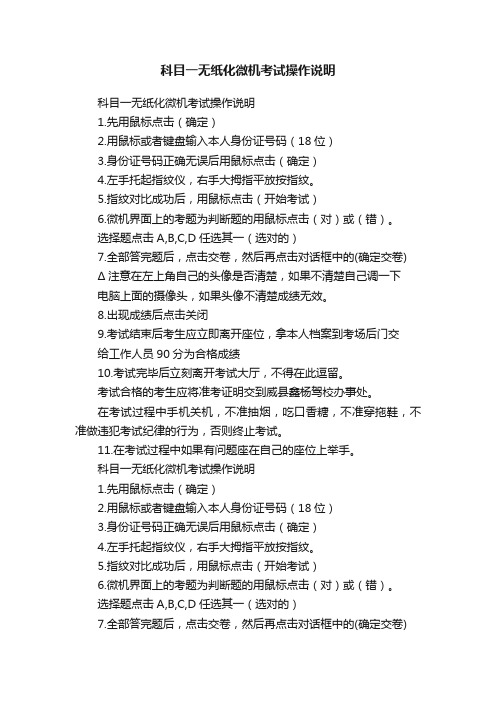
科目一无纸化微机考试操作说明科目一无纸化微机考试操作说明1.先用鼠标点击(确定)2.用鼠标或者键盘输入本人身份证号码(18位)3.身份证号码正确无误后用鼠标点击(确定)4.左手托起指纹仪,右手大拇指平放按指纹。
5.指纹对比成功后,用鼠标点击(开始考试)6.微机界面上的考题为判断题的用鼠标点击(对)或(错)。
选择题点击A,B,C,D任选其一(选对的)7.全部答完题后,点击交卷,然后再点击对话框中的(确定交卷)Δ注意在左上角自己的头像是否清楚,如果不清楚自己调一下电脑上面的摄像头,如果头像不清楚成绩无效。
8.出现成绩后点击关闭9.考试结束后考生应立即离开座位,拿本人档案到考场后门交给工作人员90分为合格成绩10.考试完毕后立刻离开考试大厅,不得在此逗留。
考试合格的考生应将准考证明交到威县鑫杨驾校办事处。
在考试过程中手机关机,不准抽烟,吃口香糖,不准穿拖鞋,不准做违犯考试纪律的行为,否则终止考试。
11.在考试过程中如果有问题座在自己的座位上举手。
科目一无纸化微机考试操作说明1.先用鼠标点击(确定)2.用鼠标或者键盘输入本人身份证号码(18位)3.身份证号码正确无误后用鼠标点击(确定)4.左手托起指纹仪,右手大拇指平放按指纹。
5.指纹对比成功后,用鼠标点击(开始考试)6.微机界面上的考题为判断题的用鼠标点击(对)或(错)。
选择题点击A,B,C,D任选其一(选对的)7.全部答完题后,点击交卷,然后再点击对话框中的(确定交卷)Δ注意在左上角自己的头像是否清楚,如果不清楚自己调一下电脑上面的摄像头,如果头像不清楚成绩无效。
8.出现成绩后点击关闭9.考试结束后考生应立即离开座位,拿本人档案到考场后门交给工作人员90分为合格成绩10.考试完毕后立刻离开考试大厅,不得在此逗留。
考试合格的考生应将准考证明交到威县鑫杨驾校办事处。
在考试过程中手机关机,不准抽烟,吃口香糖,不准穿拖鞋,不准做违犯考试纪律的行为,否则终止考试。
无纸化学法用法考试系统使用说明

无纸化学法用法考试系统使用说明
1、登录:
a、在中心学校校内时:在浏览器地址栏输入:192.168.1.251:8001各小学、教学点老
师在中心学校校内可使用192.168.1.252:8001(在建,关注QQ通知)登录到登录界面
b、在校外时,只能在系统自带的IE浏览器的地址栏输入:220.167.167.146
(中学本部老师使用)或220.167.167.146:8001(各小学、教学点老师使用(正在安装调试,请关注QQ中的通知))登录到登录界面
c、注意:在校外学习时由于是通过学校IP访问内网服务器,涉
及内网安全,请各位老师不要将登录方法告之他人,也不要在公共场所使用。
在校内登录的老师请不要使用外网登录方法登录。
在登录界面使用“学法用法平台”用学员列表中给出的登录账号登录(初始密码为888888)进入学法平台。
进入后可以修改自己的密码。
可能IE浏览器会阻止弹出窗口,请在弹出窗口设置中选择“允许弹出”。
进入上面页面后,按要求选择课程,点击“浏览”开始学习
可以通过点击上一页面中的“学习进度”察看自己的学习情况。
学够学分后,可以结束学习过程,等待考试。
注意:每次学习后,要点击页面右上角的“退出课程”进行退出。
否则本次学习无效。
学够学分后,才能点击“完成课程”经结束
学习。
无纸化考试系统使用说明
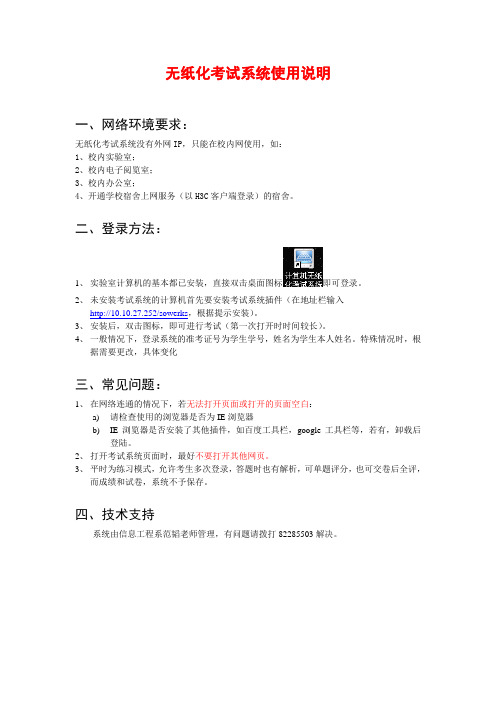
无纸化考试系统使用说明
一、网络环境要求:
无纸化考试系统没有外网IP,只能在校内网使用,如:
1、校内实验室;
2、校内电子阅览室;
3、校内办公室;
4、开通学校宿舍上网服务(以H3C客户端登录)的宿舍。
二、登录方法:
1、实验室计算机的基本都已安装,直接双击桌面图标即可登录。
2、未安装考试系统的计算机首先要安装考试系统插件(在地址栏输入
http://10.10.27.252/sowerks,根据提示安装)。
3、安装后,双击图标,即可进行考试(第一次打开时时间较长)。
4、一般情况下,登录系统的准考证号为学生学号,姓名为学生本人姓名。
特殊情况时,根
据需要更改,具体变化
三、常见问题:
1、在网络连通的情况下,若无法打开页面或打开的页面空白:
a)请检查使用的浏览器是否为IE浏览器
b)IE浏览器是否安装了其他插件,如百度工具栏,google工具栏等,若有,卸载后
登陆。
2、打开考试系统页面时,最好不要打开其他网页。
3、平时为练习模式,允许考生多次登录,答题时也有解析,可单题评分,也可交卷后全评,
而成绩和试卷,系统不予保存。
四、技术支持
系统由信息工程系范韬老师管理,有问题请拨打82285503解决。
初级会计职称无纸化机考系统操作指南

初级会计职称无纸化机考系统操作指南一、前言随着技术的不断发展,各行各业都在逐渐实现无纸化办公。
作为初级会计人员,熟练掌握无纸化机考系统的操作是提升自己能力的关键之一、本文将详细介绍初级会计职称无纸化机考系统的操作指南,帮助初级会计人员更好地适应现代化的考试环境。
二、系统登录1.安装无纸化机考系统软件。
首先,需要在电脑上安装无纸化机考系统的软件,一般由考试机构提供相应的软件安装包。
双击安装包,按照提示进行安装,安装完成后桌面上会出现相应的图标。
2.启动无纸化机考系统。
双击桌面上的图标,即可启动无纸化机考系统。
系统会要求输入用户名和密码,输入正确的登录信息后点击登录按钮,即可进入系统。
三、考试安排1.网上报名。
在考试机构的官网上进行网上报名,填写个人信息和报考科目等相关信息。
2.考试时间和地点通知。
考试机构会根据考生的报名信息,通过短信、邮件等方式通知考生具体的考试时间和地点。
3.准备相应的答题材料。
依据考试要求准备相应的答题材料。
四、系统操作1.考试入口选择。
在登录成功后,系统会显示主界面,界面上会列出考试的科目和考试时间等信息。
考生根据自己的情况选择要参加的科目,点击进入相应的考试入口。
2.考试时间倒计时。
进入考试入口后,系统会显示考试的倒计时时间,考生可以根据剩余时间合理安排答题时间。
3.单项选择题。
系统会依次显示每道单项选择题,考生根据题目的要求选择正确答案,并点击确认按钮进行提交。
系统会自动跳转到下一道题目。
4.多项选择题。
系统会依次显示每道多项选择题,考生根据题目的要求选择正确答案,并点击确认按钮进行提交。
系统会自动跳转到下一道题目。
5.判断题。
系统会依次显示每道判断题,考生根据题目的要求选择正确答案,并点击确认按钮进行提交。
系统会自动跳转到下一道题目。
7.交卷和离开考场。
考试结束后,系统会提示考生是否要交卷,点击确认按钮后会自动进入交卷流程。
考生需要确认自己的答题是否完成,并点击交卷按钮进行提交。
重庆工商大学历年真题期末复习资料计算机无纸化考试系统使用说明
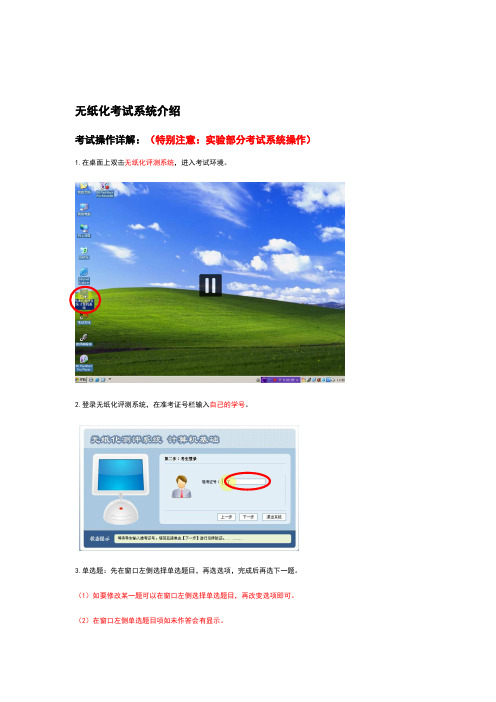
无纸化考试系统介绍考试操作详解:(特别注意:实验部分考试系统操作)1.在桌面上双击无纸化评测系统,进入考试环境。
2.登录无纸化评测系统,在准考证号栏输入自己的学号。
3.单选题:先在窗口左侧选择单选题目,再选选项,完成后再选下一题。
(1)如要修改某一题可以在窗口左侧选择单选题目,再改变选项即可。
(2)在窗口左侧单选题目项如未作答会有显示。
4. 多选题:先在窗口左侧选择多选题目,再选选项,完成后再选下一题。
(方法和单选题一样)5.判断题:先在窗口左侧选择判断题目,再选选项,完成后再选下一题。
(方法和单选题一样)6.填空题:先在窗口左侧选择填空题题目,再在空格中输入答案,完成后再选下一题。
(方法和单选题一样)6.打字题:先在窗口左侧选择打字题目,再在右侧下面空白处输入同上文字,完成后再选保存答案。
(注意:打字题有时间限制:只有7分钟;同时输入正确文字显示蓝色字体,输入错误文字显示红色字体)7.Windows 操作题:题目说在考生文件夹E:\KS\CbtesExam\Win001中完成操作,而进入此文件夹只能通过点击考生文件夹实现。
8.Word: 题目说在考生文件夹E:\KS\CbtesExam\Word001中完成操作,而进入此文件夹只能通过先点击考生文件夹找到文件“Word素材3”,然后再点击打开应用软件启动Word,通过“打开”菜单打开“Word素材3”再进行编辑,点击查看样张按照要求实现设置。
9.Excel: 题目说在考生文件夹E:\KS\CbtesExam\Execl001中完成操作,而进入此文件夹只能通过先点击考生文件夹找到文件“el.xls”,然后再点击打开应用软件启动Execl,通过“打开”菜单打开“el.xls”再进行编辑,点击查看样张按照要求实现设置。
10.PowerPiont:题目说在考生文件夹E:\KS\CbtesExam\ PowerPiont 001中完成操作,而进入此文件夹只能通过先点击考生文件夹,然后再点击打开应用软件启动PowerPiont,通过“新建”菜单建立“简历.ppt”(注意保存路径:E:\KS\CbtesExam\ PowerPiont 001)再进行编辑,点击查看样张按照要求实现设置。
开放式无纸化考试系统使用说明与演示

先点击下载“安装引导插件”,完成安装 后,再刷新该网页,完成考试系统客户端 下载。
完成考试系统客户端下载与安装后,点击“开放式 无纸化考试系统”链接就可以看到考试系统客户端 界面。点击“系统”按钮就可以开始登陆考试系统。
阅读完考试须知, 点击该按钮进入 下一步。
在该文本框中输入自己的学号 (学号就是本校学生的考号), 点击下一步按钮。
点击“word题”按钮后,系统会 自动打开word程序。在右下角上 机题板中,考生可以了解本考试部 分的要求,也可以点击“显示样 张”,察看文档制作好后的效果图。
考生把鼠标移到屏幕上方, 会自动弹出该状态栏,点击 绿色部分完成相应操作。
也可以双击此处,直接打开 考生文档 在登陆考试服务器前你需要确定你的计算机满足以下安装 要求: 要求: (1)IE浏览器必须是 以上。 ) 浏览器必须是6.0以上。 浏览器必须是 以上 (2)操作系统必须是 )操作系统必须是WIN2000、XP、2003。 、 、 。
在完成上述确认后,就可以登陆本校教务处网站, 在完成上述确认后,就可以登陆本校教务处网站, 点击右下方的开放考试系统链接, 点击右下方的开放考试系统链接,在弹出的网页 中,选择任何一个服务器链接就可以开始考核练 系统使用的具体方法如以下幻灯片演示所示。 习。系统使用的具体方法如以下幻灯片演示所示。 请杨老师在该幻灯片中加入弹出网页的图示。) (请杨老师在该幻灯片中加入弹出网页的图示。)
验证自己姓名,学号 信息无误,点击“是” 进入下一步。
选择要测试的学科,以及当前要 测试的试卷后,点击“下一步” 按钮。
点击“完成”后,开始试卷下载,并进 入考试环境。
点击六个按钮,按要求完成相应的六个部分的考试内容, 最后点击交卷评分按钮,完成自动评分。评分完毕后, 当系统为练习状态时,学生可以看到每道题的评分情况, 并可以返回考试环境,对出错的部分修改后重新评分。 下面以Word题为例,了解题目的完成方法。
机房无纸化模拟系统使用演示1

机房无纸化模拟考试系统使用演示
S19-222机房中
1、双击桌面启动电脑桌面虚拟服务器
2、点击文件菜单下打开命令,在D盘的新建文件夹下找到
“Windows XP Professional.vmx”
3、
选择后点击打开,即调用了无纸化考试系统虚拟盘
4、在
点击打开虚拟考试系统
5、在启动的虚拟系统中
双击右下角的时间,修改虚拟系统的系统时间为2011年,月份可以不改。
6、点击客户端进行模拟考试系统,考证号为“10001”或者“10002”
7、如遇到不能相应报错问题,双击点击,出现
,在右侧的网络连接下选第二个,后确定,再
登录,进行模拟考试。
8、如果还不能进入系统,继续第7步骤,再点击
后确定,再登录
,进行模拟考试。
9、如果需要弹出需要输入IP地址的窗口,输入IP”127.0.0.1”
10、完成模拟测试后需要等到交卷完成出现评分后才会出现答案评析,才能退出系统再
次点击,进行模拟考试。
11、不再练习时,请点击虚拟系统中的开始菜单正常关闭系统。
无纸化考试系统使用说明
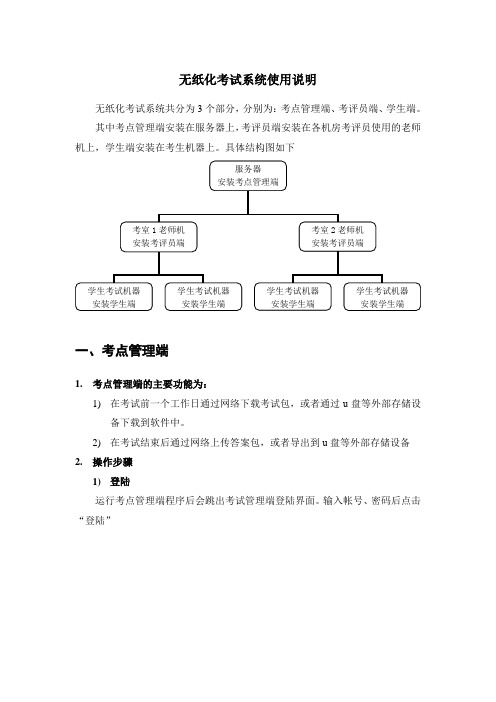
无纸化考试系统使用说明无纸化考试系统共分为3个部分,分别为:考点管理端、考评员端、学生端。
其中考点管理端安装在服务器上,考评员端安装在各机房考评员使用的老师机上,学生端安装在考生机器上。
具体结构图如下一、考点管理端1. 考点管理端的主要功能为:1) 在考试前一个工作日通过网络下载考试包,或者通过u 盘等外部存储设备下载到软件中。
2) 在考试结束后通过网络上传答案包,或者导出到u 盘等外部存储设备 2. 操作步骤1) 登陆运行考点管理端程序后会跳出考试管理端登陆界面。
输入帐号、密码后点击“登陆”服务器安装考点管理端考室1老师机 安装考评员端 考室2老师机 安装考评员端学生考试机器 安装学生端 学生考试机器 安装学生端 学生考试机器 安装学生端 学生考试机器 安装学生端2)主界面登陆成功后会出现如下图所示的主界面3)下载考试包在考试前一天进行考试包的下载工作,点击“下载考试包”按钮即可打开下载考试包窗口,如下图。
如果网络通顺,并能连接到下载服务器,只要输入考试时间并点击“查询”按钮,在“可下载的试卷包”一栏就会显示该时间段可以下载的考试包,选中后点击下载即可完成考试包的下载。
如果网络不通,考试包已经保存在u盘等外部存储设备,只要点选“从移动设备下载”就会弹出文件选择框,到存储设备找到相应的考试包打开即可完成下载。
4)上传答题包当考试完成后,在主界面中点选“上传答题包”即可弹出上传答题包窗口,如下图。
考试结束后,在此界面能看到还没有进行上传的答题包,如果网络通顺,并能连接到服务器,只要选中相应的答题包,然后点击“从网络上传”按钮即可完成答题包的上传工作。
如果需要把答题包保存在u盘等外部存储设备,只要点选“上传到移动设备”就会弹出文件选择框,根据路径选择相应的存储设备保存即可。
在“已上传”选择框中能看到已经完成上传的答题包。
二、考评员端1.考评员端的主要功能为:1)在考试之前,由考评员通过密码(帐号密码各批考试都不相同,由考核部在考试前半小时发送给考评员),激活该考试机房的所有学生考试端。
无纸化考试系统使用说明及操作流程

全国计算机等级考试通知(无纸化考试系统部分)各位考生:接教育部考试中心最新通知,全国计算机等级考试(NCRE)开始考试方式进行了调整。
调整方式如下:从2013年开始,对报名参加二级6个科目考试的新考生采用无纸化考试模式(即全部上机考试,考试时间为120分钟)取代原考试模式(即笔试加上机操作)。
无纸化考试中,传统考试的笔试部分被移植到计算机上完成,考核内容和要求不变。
二级无纸化新模式考试,没有获得合格证书的考生,下一次考试不再安排补考,考生下一次考试需重新以新考生身份报名参加考试。
1、全国计算机等级考试无纸化体系无笔试环节,将原有笔试部分移至上机考试(选择题形式)。
2、无纸化考试时间为120分钟,满分100分,其中选择题40分,上机操作题60分。
总分达到60分,方能取得合格证书。
总分达到90分及以上认定为优秀。
3、无纸化考试中没有取得合格证书的考生,下一次考试不再安排补考,考生下一次考试需以新考生身份报名参加考试。
考生考试过程分为登录、答题、交卷阶段。
一、登录考生双击考试用机桌面无纸化考试图标,启动上机考试系统,界面如下:点击“开始登录”按钮,出现考生登录界面,如下图:输入考生准考证号后点击“登录”按钮,出现考生信息界面,需要对准考证号以及姓名、身份证号进行验证。
如果准考证号错误,选择“重输考号”;如果准考证号正确,选择“开始考试”继续。
(如果在考试过程中发生死机等意外情况,考生登录时将要输入密码,请考生报告监考老师,由监考老师输入。
)随后将进入考试须知界面,如下图,显示考试内容、分值及考试须知。
考生只有选择“已阅读”后“开始考试并计时”按钮才能使用,单击“开始考试并计时”后,就可以进入考试界面,开始作答。
上图为二级VB界面,二级VFP、Access界面与VB的界面类似。
二、答题当考生登录成功后,考试系统将自动在屏幕中间生成装载试题内容查阅工具的考试窗口,如下图,同时在屏幕顶部始终显示着考生的准考证号、姓名、考试剩余时间以及可以随时显示或隐藏试题内容查阅工具和退出考试系统进行交卷的按钮的窗口,如下图。
无纸化考试步骤
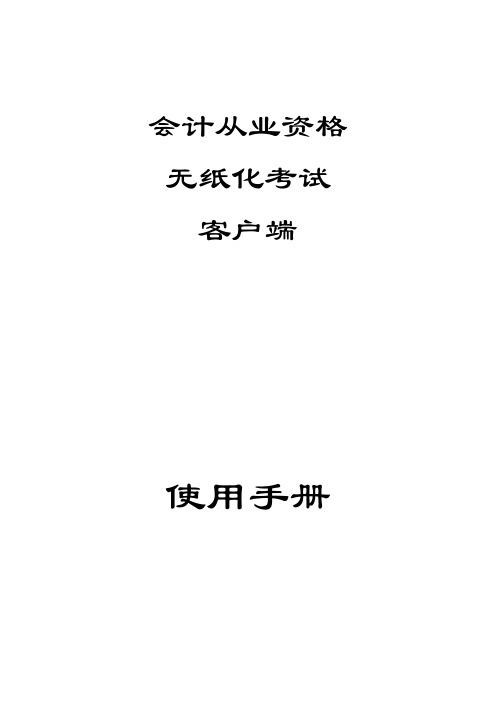
会计从业资格无纸化考试客户端使用手册目录第1章客户端操作指南 (1)1.1 考试登录 (1)1.2 考生做题须知 (3)1.3 考试交卷 (4)1.4 疑问及解答 (5)第1章客户端操作指南1.1 考试登录直接双击桌面图标登录客户端考试。
第一步:双击图标后自动进入到考试登录界面。
第二步:单击“考试科目”下拉菜单,选择要进行考试的科目。
进行考试环境的检测。
环境检测通过,单击“下一步”。
注:如果是单个科目系统会自动进行环境检测。
第三步:输入准考证号,单击“下一步”继续登录向导。
第四步:进入验证考生信息界面,如果信息有误,请单击“上一步”重新输入正确的准考证号,如果信息正确无误,请单击“下一步”继续登录向导。
第五步:进入试卷详细信息界面,考生可查看本套试卷包含的题型、题型数量、分值分布及考生须知的重要内容,阅读完毕,请单击“进入考试”,进入到客户端答题界面。
第六步:进入到考生须知界面,显示考试信息和考生须知。
单击“进入考试”按钮,将进入到考试操作界面。
1.2 1.31.4考生做题须知1.4.1 客观题操作进入到考试界面以后,客观题的操作如下图所示。
根据该图上的相应说明可以进行答题。
在答题选择区单击选项或者按相应字母键可选中相应选项。
单击“上一题”、“下一题”按钮切换当前试题。
单击“增大字号”或“减小字号”改变当前题面字号大小。
单击试题导航中的项目,可选中题型和试题。
1.4.2 主观题操作提示:不同的考试科目,所考核的内容不同,答题界面也会有细微区别,请根据实际情况进行答案填写。
案例分析题:对于“财经法规与会计职业道德”科目,最后一题为案例分析题,本题为不定向选择,考生根据题面为每个小题勾选你认为正确的答案即可。
试题导航答案选择区考试倒计时题面计算分析题:对于“会计基础”科目,最后一题为计算分析题,考生需要根据题面,填制分录或者把计算的结果填入空格中。
对于分录编辑题,考生单击空格右边的“分录编辑”按钮,进入“答案编辑”界面选择需要的分录内容,输入发生金额,保存退出即可。
无纸化普法系统使用指南
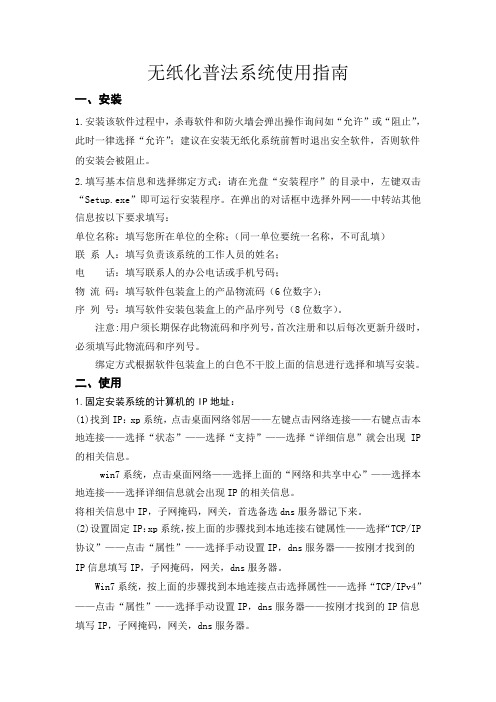
无纸化普法系统使用指南一、安装1.安装该软件过程中,杀毒软件和防火墙会弹出操作询问如“允许”或“阻止”,此时一律选择“允许”;建议在安装无纸化系统前暂时退出安全软件,否则软件的安装会被阻止。
2.填写基本信息和选择绑定方式:请在光盘“安装程序”的目录中,左键双击“Setup.exe”即可运行安装程序。
在弹出的对话框中选择外网——中转站其他信息按以下要求填写:单位名称:填写您所在单位的全称;(同一单位要统一名称,不可乱填)联系人:填写负责该系统的工作人员的姓名;电话:填写联系人的办公电话或手机号码;物流码:填写软件包装盒上的产品物流码(6位数字);序列号:填写软件安装包装盒上的产品序列号(8位数字)。
注意:用户须长期保存此物流码和序列号,首次注册和以后每次更新升级时,必须填写此物流码和序列号。
绑定方式根据软件包装盒上的白色不干胶上面的信息进行选择和填写安装。
二、使用1.固定安装系统的计算机的IP地址:(1)找到IP:xp系统,点击桌面网络邻居——左键点击网络连接——右键点击本地连接——选择“状态”——选择“支持”——选择“详细信息”就会出现IP 的相关信息。
win7系统,点击桌面网络——选择上面的“网络和共享中心”——选择本地连接——选择详细信息就会出现IP的相关信息。
将相关信息中IP,子网掩码,网关,首选备选dns服务器记下来。
(2)设置固定IP:xp系统,按上面的步骤找到本地连接右键属性——选择“TCP/IP 协议”——点击“属性”——选择手动设置IP,dns服务器——按刚才找到的IP信息填写IP,子网掩码,网关,dns服务器。
Win7系统,按上面的步骤找到本地连接点击选择属性——选择“TCP/IPv4”——点击“属性”——选择手动设置IP,dns服务器——按刚才找到的IP信息填写IP,子网掩码,网关,dns服务器。
2.其他电脑访问无纸化系统,访问http://+安装软件电脑IP:8080进行访问学法平台。
无纸化考试系统的使用方法
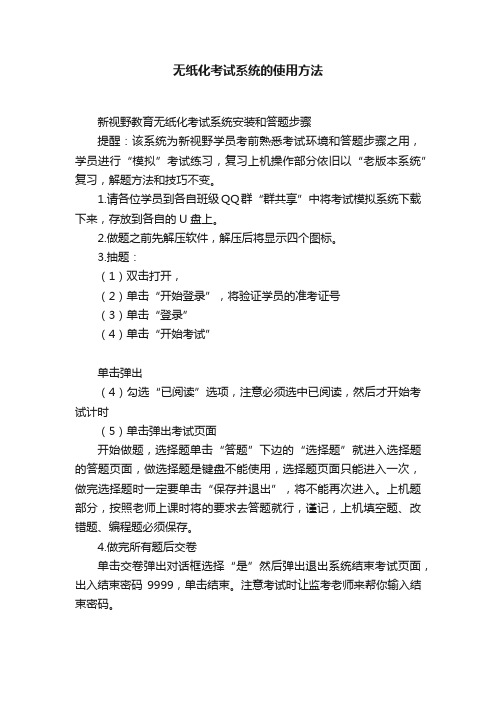
无纸化考试系统的使用方法
新视野教育无纸化考试系统安装和答题步骤
提醒:该系统为新视野学员考前熟悉考试环境和答题步骤之用,学员进行“模拟”考试练习,复习上机操作部分依旧以“老版本系统”复习,解题方法和技巧不变。
1.请各位学员到各自班级QQ群“群共享”中将考试模拟系统下载下来,存放到各自的U盘上。
2.做题之前先解压软件,解压后将显示四个图标。
3.抽题:
(1)双击打开,
(2)单击“开始登录”,将验证学员的准考证号
(3)单击“登录”
(4)单击“开始考试”
单击弹出
(4)勾选“已阅读”选项,注意必须选中已阅读,然后才开始考试计时
(5)单击弹出考试页面
开始做题,选择题单击“答题”下边的“选择题”就进入选择题的答题页面,做选择题是键盘不能使用,选择题页面只能进入一次,做完选择题时一定要单击“保存并退出”,将不能再次进入。
上机题部分,按照老师上课时将的要求去答题就行,谨记,上机填空题、改错题、编程题必须保存。
4.做完所有题后交卷
单击交卷弹出对话框选择“是”然后弹出退出系统结束考试页面,出入结束密码9999,单击结束。
注意考试时让监考老师来帮你输入结束密码。
无纸化学法系统操作说明

如何安装一,新用户把汇款凭证、物流码、单位开票信息等传真到北京,第二天便可以开通安装使用。
二,本软件安装在从顶级路由器连接出的电脑上。
(物流码就是激活码)三,光盘放光驱前先退出电脑所有杀毒和防火墙(比如360、毒霸等)四,光盘放进光驱后电脑会自动检测运行环境,然后弹出安装界面。
五,先填写本单位信息如下图六,填写普法办信息如下图7,以上填写完后点击立即安装如下图如何使用一,安装好后桌面会出现二,双击无纸化考试系统图标打开页面三,先点击综合管理平台再输入账号root密码999999综合管理平台四,进去后首先进行学员管理(点击学员管理)下载学员模板保存到桌面在桌面上找到学员模板打开后录入本单位学员,录完学员后批量导入学员学员初始密码是888888(6个8)单位如有新人调入,也可以单个录入学员五,点击中转站看有新的内容要接收没有,如有点击接收,接收后内容直接生成到系统里了学员如何访问1,先查看安装学法软件电脑的IP地址,把IP设为固定IP。
桌面支持里查看本机电脑IP地址(详细见群文件《怎样固定本机IP地址文档》)2,局域网内其他电脑在浏览器内输入:http://安装软件电脑的IP:8080 打开页面如下图3,学员打开页面后点击学法平台输入本人的账号和密码(初始密码888888)如下图登陆后学习每次学完习结束后点击退出课程系统才能计学时要经常查看进度4,学习达标后点击完成课程,等待学法考试(考试时有考试通知)5,管理员想查看学员学习情况,按以下操作学况上报没达标的及时通知到学员个人6,管理员要随时备份系统数据,以免电脑坏了学法数据丢失。
数据安全里(详细说明见群文件《怎样备份数据库》)。
管理信息系统无纸化考试平台安装使用说明书

管理信息系统无纸化考试平台安装使用简要说明书
一、系统安装
1、在群共享里下载“管理信息系统无纸化考试平台.exe”,如下图所示:
2、双击该图标进行进行安装,安装之后将会在桌面上出现如下图标:
二、系统使用
1、双击上图图标,进入学生考试登录界面,如下图所示:
2、学生输入学号后,单击“登录”按钮,如下图所示:
3、单击“是(Y)”按钮,进入考试界面,如下图所示:
4、单击“抽题”按钮,如下图所示:
5、通过选择界面右侧的下拉框,选择相应的题型进行答题,如下图所示:
选择答案,并单击“保存”按钮,如下图所示:
说明:未作答的题目,在右侧的树形控件中显示黑底“未做”字样,已经作答的题目,在右侧的树形控件中显示黄底“已做”字样。
6、填空题和案例分析题,在填入答案之后,要单击“保存”按钮,如下图所示:
7、题目作答完毕之后,单击“交卷”按钮,如下图所示:
三、二次登录处理
1、若学生二次登录,则需要系统管理员或监考老师输入用户名才能进入考试界面,练习时的
用户名和密码均为:0000。
如下图所示:
四、考试平台说明
1、该考试平台在群共享里,请各位老师下载,考试平台只能在校内网内使用,仅供学生练习使用。
2、建议各位老师将该考试平台拷贝在教师机里,做局域网共享,叫同学们下载,或打开“我的电脑”,在地址栏里输入:ftp://210.40.86.251在“文件”下拉菜单中选择“登录”菜单条,输入用户名:zw,密码:
123,也能找到考试平台的安装包:并下载安装,安装是请学生退出“360安全卫士”。
无纸化学法考试系统学员操作手册

学法考试操作手册一、系统登录打开浏览器,输入“http://单位普法网站网址” ;然后进入学法考试系统登录界面,选择左边第一个“学法用法平台”,输入账号和密码,点击【登录】即可进入“学法用法平台”。
账号是自己的姓名,密码是888888,密码登录后可以自行修改。
二、如何学习(一)教材学习。
输入账号密码进入学法用法平台后,系统显示的是该学员需要学习的所有普法教材的电子版课程,点击【进入学习】按钮,打开新的页面。
在新页面左侧,有学员的“学习时长、课后练习、所得学分”的实时更新信息显示。
点击【课程全文】按钮,即显示该“普法教材”所有章节目录。
点击每章节后的【浏览】按钮,即显示该章节的具体教材内容。
(二)作答课堂练习。
点击【课堂练习】,切换到“课堂练习”页面,显示的是与该教材配套的每章节的同步练习。
点击【开始】按钮,即可作答课堂练习。
学员答题完毕后点击【提交练习】按钮,结束本次课堂练习。
注意:学员需进入所有章节的课堂练习页面,作答全部或部分练习题。
学员必须全部点击所有“章节课堂练习”的【开始】按钮,才能达到系统所设定的量化学法标准。
学员本次学习结束前,必须点击右上角的【退出课程】按钮,这样系统才能把本次学习时长和次数累加到本课程的学习时长和次数中。
如果直接关闭网页,则本次学习未计入有效学习时长和次数。
(三)完成课程。
点击【学习进度】按钮,打开页面,此页面中左侧的红字部分说明了系统设定的量化学法的具体指标,同时显示了学员实际学习完成情况和系统要求的对比数据。
当学员的该课程学法达标后,系统会自动跳出“恭喜您,该课程的学习已经达标”,此时学员虽然已经完成了量化学法,但是仍然必须点击右上方的【完成课程】按钮,否则,系统会默认该学员仍然在学习该课程以获取更高学分,该学员在系统中仍为“在学”状态,无法参加后期的学法考试。
点击【完成课程】按钮后,学员的无纸化学法和达标步骤全部结束。
三、“无纸化考试”步骤(一)学员返回无纸化系统首页面后,选择点击首页面中的“普法考试平台”,再次正确输入本人的登录账号和密码(学法平台和考试平台的登陆账号和密码是完全相同的),点击【登录】即可进入“普法考试平台”,首先显示的是“考试公告”页面。
- 1、下载文档前请自行甄别文档内容的完整性,平台不提供额外的编辑、内容补充、找答案等附加服务。
- 2、"仅部分预览"的文档,不可在线预览部分如存在完整性等问题,可反馈申请退款(可完整预览的文档不适用该条件!)。
- 3、如文档侵犯您的权益,请联系客服反馈,我们会尽快为您处理(人工客服工作时间:9:00-18:30)。
无纸化考试系统使用说明
无纸化考试系统共分为3个部分,分别为:考点管理端、考评员端、学生端。
其中考点管理端安装在服务器上,考评员端安装在各机房考评员使用的老师机上,学生端安装在考生机器上。
具体结构图如下
一、考点管理端
1. 考点管理端的主要功能为:
1) 在考试前一个工作日通过网络下载考试包,或者通过u 盘等外部存储设
备下载到软件中。
2) 在考试结束后通过网络上传答案包,或者导出到u 盘等外部存储设备 2. 操作步骤
1) 登陆
运行考点管理端程序后会跳出考试管理端登陆界面。
输入帐号、密码后点击“登陆”
服务器
安装考点管理端
考室1老师机 安装考评员端 考室2老师机 安装考评员端
学生考试机器 安装学生端 学生考试机器 安装学生端 学生考试机器 安装学生端 学生考试机器 安装学生端
2)主界面
登陆成功后会出现如下图所示的主界面
3)下载考试包
在考试前一天进行考试包的下载工作,点击“下载考试包”按钮即可打开下载考试包窗口,如下图。
如果网络通顺,并能连接到下载服务器,只要输入考试时间并点击“查询”按钮,在“可下载的试卷包”一栏就会显示该时间段可以下载的考试包,选中后点击下载即可完成考试包的下载。
如果网络不通,考试包已经保存在u盘等外部存储设备,只要点选“从移动设备下载”就会弹出文件选择框,到存储设备找到相应的考试包打开即可完成下载。
4)上传答题包
当考试完成后,在主界面中点选“上传答题包”即可弹出上传答题包窗
口,如下图。
考试结束后,在此界面能看到还没有进行上传的答题包,如果网络通顺,并能连接到服务器,只要选中相应的答题包,然后点击“从网络
上传”按钮即可完成答题包的上传工作。
如果需要把答题包保存在u盘等外部存储设备,只要点选“上传到移动设备”就会弹出文件选择框,根据路径选择相应的存储设备保存即
可。
在“已上传”选择框中能看到已经完成上传的答题包。
二、考评员端
1.考评员端的主要功能为:
1)在考试之前,由考评员通过密码(帐号密码各批考试都不相同,由考核
部在考试前半小时发送给考评员),激活该考试机房的所有学生考试端。
2)采集考生姓名、身份证号码、准考证号等考生信息。
3)由考评员做监考记录,并且对试卷有错漏的情况进行记录。
4)可以提供考评员进行考试时间延长、考试提前结束、考生换机、考试状
态查询等操作
2.操作步骤
1)登陆
运行考评员端程序后会跳出考评员端登陆界面。
输入帐号、密码后点击“登陆”
2)主界面
登陆成功后会出现如下图所示的主界面
在此界面中可以看到本次考试的收发号、工种、等级科目、考试时间、考室等相关信息
3)激活考生端
监考员在考前需要激活考试,点击界面中的“激活考生端”按钮。
生端”。
在弹出的对话框中输入本次考试激活密码,点击“确认”即可完成激活。
4)学生信息采集
点击考生信息采集,可以进行对考生相关信息的采集工作。
点击主界面中的“考生信息采集”按钮,将弹出“考生信息采集”
主界面。
在未采集信息准考证号一栏中,选中考生姓名,相应的考生基本信息会出现在“考生基本信息”一栏中,在通过读卡器读取考生身份证信息后点击保存,该考生就会移到“已采集信息准考证号中”
5)考场记录
点击主界面中的“考场记录”按钮,会弹出“考场记录表”界面。
在基本情况界面中可以看到目前考场的基本信息和对考场情况进行记录,点击“试卷情况”按钮,可以进行试卷情况记录界面。
在“试卷情况”界面中,可以对本次考试试卷错漏出进行记录。
6)学生换机
如果在考试过程中,考生使用的机器出现死机等情况需要更换机器时,就要使用“考生换机”功能。
在考生当前使用的机器关机后(必须先把考生原考试机关闭),在主
界面的工具栏中点击“学生换机”按钮,可以进入学生换机窗口。
通过准考证号查询到相应考生后,点击“解除绑定”按钮,解除考生和机器的绑定后,考生在另外一台机器登陆即可。
7)结束考试
如果本次考试整个考点的所有考生都已完成考试并提交考卷,可以点击主界面菜单栏中的“结束考试”按钮提前结束本次考试。
三、学生端
1.学生端的主要功能为:
安装在学生考试机器中,供给考生考试使用
2.操作步骤
1)登陆
考试前,需把所有考生机打开,并运行考生端,进入考生登陆界面。
考
试时,考生输入准考证,并按“回车”
登陆后,考生需核对个人信息是否正确,如正确,按“确认”
3)学生考试
进入考试做答界面,看题目,选择答案,按“下一题”或“确定”,如果
对该题目有疑问,可按“不确定”,系统会在左边题目处显示一个问号。
